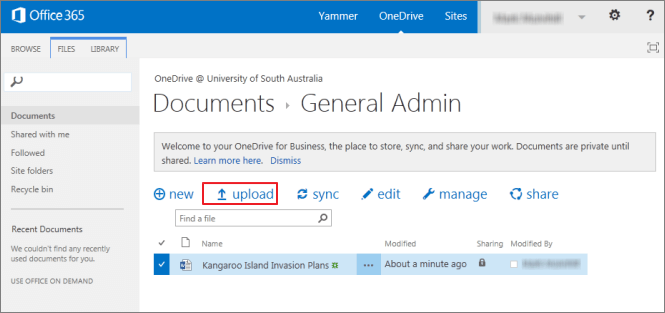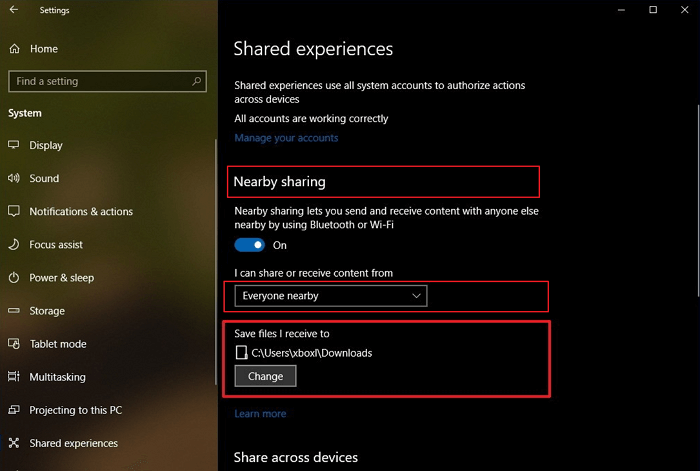يمكن تطبيق هذه الطريقة لنقل الملفات على جميع أجهزة الحاسوب المكتبية وأجهزة الحاسوب المحمولة التي تعمل بنظام التشغيل الويندوز 10 / 8.1 / 8/7 / Vista وXP.
كيف يمكنني نقل الملفات بين جهازي حاسوب مكتبي وجهاز حاسوب محمول لا سلكيا.
عندما يتعلق الأمر بعملية نقل الملفات من جهاز حاسوب مكتبي إلى جهاز حاسوب محمول ، فإنه قد يخطر ببال المستخدمين مجموعة من الأسئلة ، فإذا كنت من هاؤلاء المستخدمين وخطرت ببالك أحد الأسئلة التالية ، يمكنك العثور على حل مناسب من خلال هذه المقالة.
السؤال 1 : كيف تقوم بتوصيل حاسوب مكتبي مع حاسوب محمول ؟ وماهي أسرع أداة لنقل الملفات؟
السؤال 2 : هل هناك طريقة يمكنني من خلالها توصيل جهاز الحاسوب المكتبي وجهاز الحاسوب المحمول عبر الواي فاي ومشاركة الملفات بين الجهازين؟
السؤال 3 : هل هناك برنامج خاص وأسهل لنقل ومشاركة الملفات من جهاز حاسوب مكتبي إلى جهاز حاسوب محمول.
تتضمن هذه المقالة 9 طرق يمكنها مساعدتك في نقل الملفات من حاسوب مكتبي إلى حاسوب محمول أو العكس ، يمكنك التحقق من كل الطرق الواردة ، وإختيار الطريقة المناسبة لك فيما بينها.
الجزء 1 : نقل الملفات من جهاز حاسوب حاسوب مكتبي محمول إلى محمول بإستخدام برنامج نقل البيانات أو التخزين السحابي أو البريد الإلكتروني - [الأسهل]
الإيجابيات : مناسب لجميع مستويات المستخدمين ، سهل وعملي ، آمن بنسبة 100٪
السلبيات : غير مجاني ، تكلف بضعة دولارات.
الصعوبة : ☆
هناك العديد من برامج وأدوات نقل الملفات المتاحة عبر الإنترنت يمكنك تجربتها ، توفير لك الكثير من الجهد والوقت ، لكننا سنتعرف في هذا الجزء على أفضل برنامج لنقل ومشاركة البيانات بين أجهزة الحاسوب بكل سهولة.
# 1. نقل الملفات من جهاز حاسوب مكتبي إلى حاسوب المحمول عبر برامج نقل البيانات.
إذا كنت تريد نقل الملفات من جهاز حاسوب مكتبي إلى جهاز حاسوب محمول عبر الواي فاي ، فيمكنك إستخدام برنامج EaseUS Todo PCTrans المتخصص في مشاركة البيانات بين الحواسيب.
يسمح لك البرنامج بنقل جميع أنواع البيانات (مثل : الموسيقى ، الصور ، الفيديو ، المستندات ، وغيرها...) كذالك يمكنك نقل البرامج المثبتة من جهاز حاسوب إلى أخر بكامل إعداداتها وخصائصها على كل من أنظمة التشغيل الويندوز 10/8/7 وذالك عبر الشبكة المحلية (الواي فاي) أو إنشاء ملف Image ببضع نقرات فقط.
لنقل الملفات بشكل غير محدود ، تحتاج إلى تنشيط البرنامج أولاً ، أنقر فوق الزر أدناه وقم بتنشيطه الآن :
بالفيديو : طريقة نقل البيانات من حاسوب إلى حاسوب أخر عن عبر شبكة الواي فاي :
بالصور : طريقة نقل البيانات من حاسوب إلى حاسوب أخر عن عبر شبكة الواي فاي :
نقل البيانات عن طريق الشبكة المحلية.
بالفيديو : طريقة نقل البيانات من حاسوب إلى حاسوب أخر بدون الواي فاي :
# 2. نقل الملفات من جهاز حاسوب مكتبي إلى حاسوب المحمول مع التخزين السحابي.
يمكنك نقل الملفات من حاسوب إلى أخر عبر الخدمات السحابية مثل OneDrive و Dropbox و Google Drive وغيرها ، كل ما تحتاجه هو رفع الملفات على الخدمة السحابية من الحاسوب الأول ، ثم تسجيل الدخول على الخدمة السحابية من الحاسوب الثاني لتستطيع بذالك تنزيل الملفات المطلوبة.
سنأخذ هنا خدمة OneDrive كمثال :
الخطوة 1 : تحميل الملفات من الحاسوب الأول إلى الخدمة السحابية.
افتح OneDrive ثم تسجيل الدخول بإستخدام حساب OneDrive الخاص بك ثم أنقر فوق إضافة "Add" أو تحميل "upload" لإضافة الملف إلى حساب OneDrive السحابي الخاص بك.
![]()
الخطوة 2 : قم بتنزيل الملفات المطلوبة على جهاز الحاسوب الهدف.
قم بتسجيل الدخول إلى حساب OneDrive على الحاسوب التاني ثم حدد الملفات التي ترغب في تنزيلها وضغط بزر الفأرة الأيمن على الملفات ثم حدد تنزيل "Download".
إنتظر بصبر حتى تنتهي عملية التنزيل.
# 3. نقل الملفات من جهاز حاسوب مكتبي إلى حاسوب المحمول عبر البريد الإلكتروني.
يمكنك نقل البيانات بكل سهولة عبر البريد الإلكتروني كذالك ، حيث يمكنك نقل الملفات عن طريق إرسال الملفات إلى نفس البريد الإلكتروني من الجهاز الأول ثم تسجيل الدخول إلى البريد الإلكتروني على الجهاز التاني وتنزيل الملفات ، يمكنك القيام بهذه العملية على كل من خدمات البريد التالية Outlook و Windows Mail و Gmail و Mozilla Thunderbird و Hotmail وغيرها.
الخطوة 1 : إفتح تطبيق البريد الإلكتروني ، ثم قم بتسجيل الولوج إلى البريد الإلكتروني على حاسوبك الأول.
الخطوة 2 : إفتح رسالة بريد إلكتروني جديدة ، أدخل بريدك الإلكتروني كعنوان.
![]()
الخطوة 3 : أنقل فوق رمز المرفق لتحميل الملفات التي ترغب بنقلها إلى الجهاز التاني ، وإضغط على إرسال " Send" لإرسال البريد الإلكتروني.
الخطوة 4 : على الحاسوب التاني قم بتسجيل الولوج إلى البريد الإلكتروني نفسه وقم بفتح الرسالة نفسها ، ثم قم يتنزيل الملفات من خلال المرفقة .
الجزء 2 : مشاركة الملفات بين جهازر حاسوب مكتبي وجهاز حاسوب محمول بإعتماد بعض الأدوات التي تأتي مع الويندوز - [مجاني]
الايجابيات : مجاني.
السلبيات : معقدة لمستخدمي الحاسوب الجدد أو عديمي الخبرة.
الصعوبة : ☆ ☆ ☆ ☆ ☆
قمت مايكروسوفت بإضافة ميزة مشاركة الملفات عبر أنظمة الويندوز دون حاجة إلى برامج أو إضافات خارجية ، يمكن لجميع مستخدمي أجهزة الحاسوب التي تعمل بنظام التشغيل الويندوز نقل وتبادل الملفات عبر الشبكة المشتركة ، الروابط المشتركة ، المجموعة المنزلية أو المشاركة القريبة.
دعونا نتعرف على طريقة مشاركة الملفات من جهاز حاسوب إلى حاسوب أخر بإستخدام ميزة المشاركة المرفقة على نظام التشغيل الويندوز.
# 1. مشاركة الملفات بين أجهزة الحاسوب المكتبية والمحمولة عبر الإرتباط الشبكة.
الخطوة 1 : قم بتعيين محرك أقراص الشبكة على الحاسوب المصدر:
1. انقر بزر الفأرة الأيمن فوق هذا الحاسوب " This PC" وحدد "Map network drive".
2. في مربع Drive ، أنقر فوق حرف محرك الأقراص الذي تريد مشاركته.
ملاحظة : يجب أن يكون محرك الأقراص كبيرًا بما يكفي لحفظ الملفات والمجلدات التي تريد مشاركتها.
3. في مربع المجلد ، اكتب \\ server \ share ، حيث يمكنك كتابة عنوان IP الخاص بمحرك الأقراص الذي سيتم تعيينه ، أنقر فوق إنهاء" Finish" للمتابعة.
على سبيل المثال ، إذا كان عنوان IP هو 192.168.6.xxx ، فيمكنك كتابة \\ 192.168.6.xxx.
![]()
الخطوة 2 : قم بحفظ الملفات والمجلدات على محرك الأقراص المعين.
الخطوة 3 : في جهاز الحاسوب الذي تريد أن تنقل إليه الملفات ، إفتح مستكشف الملفات File Explorer وأكتب عنوان IP لمحرك أقراص الشبكة المعين ، على سبيل المثال: 192.168.6.xxx
الخطوة 4 : إضغط على إذخال "Enter" للوصول إلى الملفات المشتركة ، يمكنك نسخ الملفات وحفظها على جهاز الحاسوب الخاص بك.
# 2. إنشاء ارتباط مشترك للشبكة ومشاركة الملفات بين جهازي حاسوب.
الخطوة 1 :إفتح مركز الشبكة والمشاركة وقم بتغيير إعدادات المشاركة المتقدمة على جهاز الحاسوب المصدر.
1. أنقر بزر الفأرة الأيمن فوق رمز الويندوز ، وأنقر فوق بحث وأكتب : مركز الشبكة والمشاركة ، وأنقر فوقه لفتحه.
2. أنقر على تغيير إعدادات المشاركة المتقدمة " Change advanced sharing settings" ، وحدد المربعات أدناه وإحفظ التغييرات:
- تشغيل اكتشاف الشبكة
- قم بتشغيل مشاركة الملفات والطابعات
- قم بتشغيل المشاركة حتى يتمكن أي شخص لديه وصول إلى الشبكة من قراءة الملفات وكتابتها في المجلدات العامة
- قم بإيقاف تشغيل المشاركة المحمية بكلمة مرور
![]()
الخطوة 2 : قم بإنشاء ارتباط مشترك للملفات التي تريد مشاركتها.
1. على الحاسوب المصدر ، إفتح محركات الأقراص في مستكشف الملفات File Explorer وحدد الملفات التي تريد مشاركته.
2. في مستكشف ملفات الويندوز ، إنتقل إلى علامة التبويب مشاركة في الجزء العلوي ، وأنقر فوق مشاركة " Share" وحدد أشخاص محددون ..." Specific people... ".
![]()
3. أنقر فوق الزر توسيع وإختر الجميع " Everyone" كوضع مشاركة ، أنقر فوق إضافة " Add" للتأكيد.
4. أنقر فوق الجميع " Everyone" ، وحدد إمتياز الوصول على أنه قراءة / كتابة " Read/Write" ضمن مستوى الإذن ، وأنقر على مشاركة " Share" للتأكيد.
![]()
5. أنقر على زر الفأرة الأيمن فوق مسار المجلد المشترك وحدد نسخ الرابط " Copy Link" كما هو موضح أدناه:
![]()
6. أرسل الرابط المشترك إلى الحاسوب الهدف عبر البريد الإلكتروني أو طرق أخرى.
الخطوة 3 : مشاركة الملفات ونسخها لاستهداف الحاسوب عبر محرك أقراص الشبكة.
1. إفتح مستكشف الملفات File Explorer على الحاسوب الهدف وأنقر على الشبكة " Network".
2. إبحث عن اسم الحاسوب المصدر وأنقر نقرًا مزدوجًا لفتحه ، والوصول إلى الملفات المشتركة ، يمكنك عرض هذه الملفات ونسخها وحفظها على محرك أقراص محلي على جهاز الحاسوب المستهدف.
![]()
# 3. نقل الملفات من حاسوب إلى أخر جديد عبر المجموعة المنزلية.
ملاحظة : هذه الميزة متاحة فقط لمستخدمي الويندوز 10 قبل إصدار 1803 و الويندوز 8/7 ، إلخ.
الخطوة 1 : على الحاسوب المصدر ، أكتب مجموعة مشاركة منزلية " homegroup" وابحث عنها في مربع البحث ، ثم إنقر لفتحها.
الخطوة 2 : إختر إنشاء مجموعة مشاركة منزلية " Create a homegroup" ثم أنقر التالي " Next" ، وإتبع التعليمات.
![]()
الخطوة 3 : حدد الملفات والمجلدات التي تريد مشاركتها وقم بتبديل أزرار الأذونات إلى مشتركة " Shared" ، ثم أنقر فوق التالي " Next".
![]()
ملاحظة : تذكر كلمة المرور التي تظهر على الشاشة.
الخطوة 4 : إنتقل إلى الحاسوب الهدف وإفتح مجموعة المشاركة المنزلية HomeGroup: لوحة التحكم " Control Panel" ثم جميع عناصر لوحة التحكم " All Control Panel Items" ثم مجموعة المشاركة المنزلية " HomeGroup".
الخطوة 5 : إنضم إلى مجموعة المشاركة المنزلية الحالية وأدخل كلمة المرور التي حصلت عليها سابقًا وانقر على إنهاء " Finish".
![]()
الخطوة 6 : يمكنك الوصول إلى الملفات المشتركة على جهاز الحاسوب الجديد وحفظها على محرك أقراص محلي.
# 4.مشاركة الملفات بين جهاز حايوب يعمل بنظام التشغيل الويندوز 10 وجهاز حاسوب عبر المشاركة القريبة.
ملاحظة : هذه الطريقة متاحة فقط لنظام التشغيل الويندوز 10 الإصدار 1803 وأحدث.
الخطوة 1 : لتمكين المشاركة القريبة " nearby sharing" (قم بتمكين كلا الجهازين المحمولين).
إنتقل إلى الإعدادات " Settings " ثم النظام " System " ثم التجارب المشتركة " Shared experiences" ثم قم يتشغيل زر المشاركة مع الأجهزة المجاورة .
الخطوة 2 : ضمن المشاركة القريبة " Nearby sharing" حدد كل شخص قريب " Everyone nearby".
خيار جميع الأشخاص القريبين منك أو " Everyone nearby" – سيمكن جهاز الحاسوب الخاص بك من مشاركة المحتوى وتلقيه من جميع الأجهزة المجاورة بما في ذالك الأجهزة التي لا تمتلكها.
خيار أجهزتي فقط أو " My devices only" – سيشارك جهاز الحاسوب الخاص بك المحتوى وسيتقبله من الأجهزة التي تستخدم نفس حساب مايكروسوفت فقط.
![]()
بشكل إفتراضي ، سيتم تخزين عمليات النقل في مجلد التنزيلات ، ولكن يمكنك تحديد مجلد أخر أو قرص الصلب بدلا من ذالك ، ذالك من خلال المشاركة القريبة " Nearby sharing" بإستخدام الخيار حفظ الملفات التي أستلمتها " Save files I receive to" أنقر فوق زر تغيير" Change" ثم حدد موقعا اخر لحفظ الملفات أو التحويلات.
الخطوة 3 : إبدأ مشاركة الملفات بين جهازي الحاسوب المحمول.
إفتح مستكشف الملفات " File Explorer"، أنقر بزر الفأرة الأيمن فوق الملف الذي تريد مشاركته مع الجهاز الأخر ، أنقر فوق خيار مشاركة " Share" ثم حدد الجهاز المراد مشاركة الملف معه ضمن القائمة.
![]()
الجزء 3 : نقل الملفات من جهاز حاسوب مكتبي إلى جهاز حاسوب محمول عبر الكيبل أو عبر جهاز تخزين خارجي.
الإيجابيات : طريقة بسيطة وسهلة ، قابلة للتطبيق من قبل جميع المستخدمين.
السلبيات : تكلف بضعة دولارات وحتى مئات الدولارات لشراء محرك أقراص ثابت خارجي جديد أو كابل نقل.
الصعوبة : ☆ ☆
يفضل العديد من المستخدمين لنقل الملفات بين أجهزة الحاسوب بطريقة اليدوية ، لذالك سنتعرف من خلال هذه المقالات على خياران لنقل الملفات من الحاسوب المكتبي إلى الحاسوب المحمول أو العكس وذالك ، بإستخدام كابل نقل البيانات USB أو محرك أقراص خارجي.
# 1. نقل الملفات من الحاسوب المكتبي إلى الحاسوب المحمول عبر كابل نقل USB 3.0.
ملاحظة : يتطلب نقل الملفات من جهاز حاسوب مكتبي إلى جهاز حاسوب محمول عبر كابل نقل USB إستخدام برنامج خاص يأتي مع الكيبل.
- بالنسبة لمستخدمي الويندوز 8.1 / 8/7 يمكنك استخدام أداة النقل السريع في الويندوز مع كبل نقل البيانات USB.
- بالنسبة لمستخدمي الويندوز 10 ، يمكنك إستخدام كبل نقل تابع لجهة خارجية مع برنامج مضمن لإكمال المهمة.
![]()
الخطوات المناسبة :
الخطوة 1 : قم بتشغيل كل من الحاسوب المكتبي والحاسوب المحمول وقم بتوصيل جهازي الحاسوب عبر كابل نقل USB.
الخطوة 2 : قم بتشغيل برنامج نقل البيانات الخاص بالويندوز الذي يأتي مرفق مع الكيبل على كلا الجهازين.
الخطوة 3 : على الحاسوب المصدر ، في برنامج نقل البيانات ، حدد طريقة النقل وحدد الملفات التي ترغب في نقلها إلى الحاسوب الهدف.
قم بتأكيد العملية وانتظر حتى تكتمل العملية.
# 2. إستخدم محرك الأقراص الصلبة الخارجي لنسخ ونقل الملفات.
لإستخدام هذه الطريقة ستحتاج إلى قرص صلب خارجي فارغ ، ثم بعدها يمكنك إتباع الخطوات أسفله لتتمكن من نقل من جهاز حاسوب مكتبي إلى جهاز حاسوب محمول:
الخطوة 1 : قم بتوصيل القرص الصلب الخارجي بجهاز الحاسوب المصدر.
![]()
الخطوة 2 : حدد الملفات التي ترغب في نقلها ونسخها إلى القرص الصلب الخارجي.ذ
الخطوة 3 : إفصل القرص الصلب الخارجي وقم بتوصيله بالحاسوب الهدف ، إفتح محرك الأقراص وأنسخ الملفات إلى الحاسوب الهذف وإنتهى.
الخاثمة :
تتضمن هذه المقالة 9 طرق لمساعدتك في نقل الملفات من الحاسوب المكتبي إلى الحاسوب المحمول أو العكس.
- للحصول على طريقة سهل وفعال ، فإن برنامج النقل مثل EaseUS Todo PCTrans هو أفضل طريقة للمبتدئين وكدى المحترفين.
- بالنسبة للطريقة المجانية ، ستكون طريقة إستخدام محرك أقراص مشترك على الشبكة أو ارتباط أفضل ومجاني.
- بالنسبة للطريقة اليدوية ، سيكون استخدام محرك أقراص ثابت خارجي لنسخ الملفات ونقلها من جهاز حاسوب إلى أخر هي الخيار المناسب لك.
إذا كان لديك المزيد من الأسئلة طرق نقل الملفات أو ترحيل البرامج المثبتة أو نقل الألعاب إلى محرك أقراص آخر ، فاستخدم خيار البحث على موقع EaseUS على الويب أو انتقل إلى صفحة نقل بيانات الحواسيب للعثور على المزيد من الإجابات.
![]()
![]()
![]()
![]()
![]()
![]()